Wanneer je voor het eerst een online winkel met WooCommerce opzet, denk je misschien aan de basis zoals hosting, een domeinnaam, en het configureren van WordPress zoals jij hem het liefst hebt.
Maar als de orders eenmaal beginnen binnen te rollen, kan het snel duidelijk worden dat de beheerkant van alles toch nog wel erg lastig en onoverzichtelijk kan zijn.
En zeker, WooCommerce is standaard uitgerust met een behoorlijk aantal features, waarvan veel de werking van je winkel stroomlijnen. Als je echter vertrouwt op software, apps of externe tools voor het beheer van je winkel, kan het snel uit de hand lopen. Of op zijn minst, ongeorganiseerd.
Een van de beste manieren om de operaties binnen je winkel te verbeteren is zoveel mogelijk te automatiseren. En een van de beste automatiseringstools die er zijn is Zapier.
Vandaag zullen we ons richten op hoe Zapier en WooCommerce een gouden match zijn en hoe je de eerste kunt gebruiken om het meeste uit de tweede te halen.
Aan de slag!
Wat is Zapier?
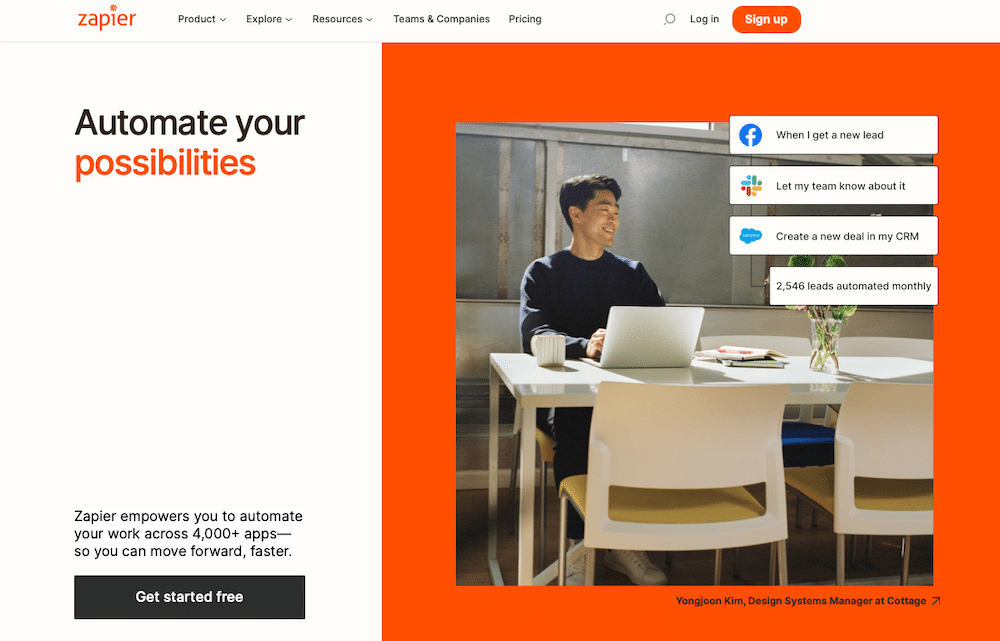
Zapier is een platform dat jou verbindt met verschillende online diensten en het mogelijk maakt om er geautomatiseerde workflows mee te creëren. De dienst biedt integraties met verschillende apps zoals Asana, Dropbox en Spotify.
Als we het specifiek over WooCommerce hebben: je kan deze plugin verbinden met meer dan 4000 apps, waaronder socialmediaplatforms, Google Workspace (Docs, Sheets, etc.), CRM Tools, e-mailmarketingtools, en natuurlijk ook WordPress functies.
Deze geautomatiseerde workflows en integraties staan bekend als zaps of recepten en voeren, eenmaal ingesteld, een reeks geautomatiseerde taken voor je uit. Zodra dus aan een bepaalde voorwaarde is voldaan, gaat de zap aan het werk en voert het de geautomatiseerde workflow namens jou uit. Dit kan je op de lange duur veel tijd besparen.
Zo werkt Zapier met WooCommerce
Met de Zapier plugin kun je deze aan je WordPress installatie toevoegen nadat je je WordPress thema hebt ingesteld en beginnen met het automatiseren met WooCommerce en andere apps.
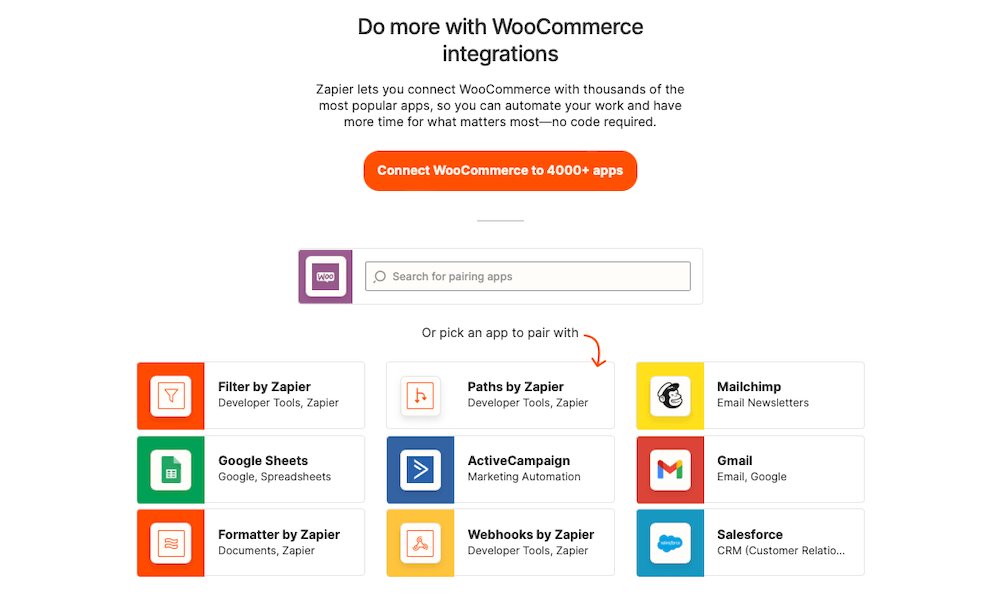
Zapier wordt geleverd met veel integraties en zaps. Je kan ofwel zelf de apps kiezen en de zap instellen, of je kunt kiezen uit populaire zaps en deze direct implementeren.
Daarna zal Zapier beginnen met het automatiseren van het proces zonder dat verdere invoer nodig is.
Voordelen van het gebruik van Zapier met WooCommerce
Het grootste voordeel van het gebruik van Zapier met WooCommerce is dat de automatisering over het algemeen tijd bespaart. Als je niet elke afzonderlijke taak in een hele workflow hoeft uit te voeren, kun je veel tijd en moeite besparen.
Dit is vooral duidelijk bij sommige taken die nodig zijn om je online winkel te onderhouden, zoals het handmatig bijwerken van de productvoorraad. Dit kan erg vervelend worden of zelfs onmogelijk om bij te houden als het regel voor regel wordt gedaan. Gelukkig zijn er zaps die je kunt gebruiken om dit proces te stroomlijnen en te automatiseren.
Een paar andere voorbeelden van hoe je Zapier zou kunnen gebruiken met WooCommerce zijn:
- Configureer Twitter om een tweet te sturen wanneer je een nieuwe productpagina aan je online winkel toevoegt.
- Stuur een e-mail naar je klanten wanneer een product niet meer op voorraad is.
- Maak verbinding met je voorraadoverzicht en werk de voorraadnummers automatisch bij wanneer een nieuwe bestelling wordt gedaan.
- Voeg automatisch bestelinfo toe aan Google Sheets wanneer een nieuwe bestelling wordt gedaan.
- Voeg nieuwe klanten toe aan je e-mailmarketinglijst op Mailchimp of AWeber.
We zullen zo dadelijk nog meer specifieke voorbeelden bespreken van recepten die je kunt gebruiken met WooCommerce. Maar laten we eerst eens praten over hoe je Zapier verbindingen of zaps met WooCommerce überhaupt kan instellen.
Zo stel je een WooCommerce-Zapier verbinding in (zaps)
Je eerste opdracht is om een Zapier account aan te maken. Zapier is gratis voor maximaal 100 taken per maand. Je kan ook gratis duurdere abonnementen uitproberen.
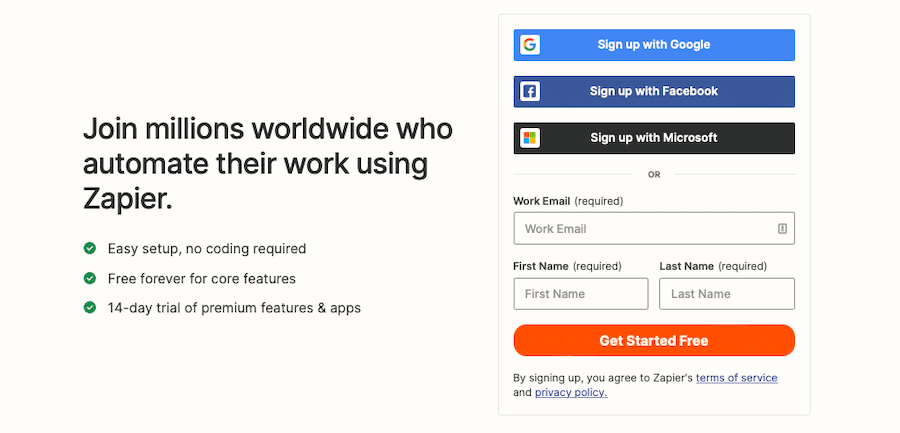
Je hoeft alleen je e-mailadres, voor- en achternaam in te voeren, en een wachtwoord in te stellen. Ook kan je je aanmelden met je Google-, Facebook- of Microsoft-gegevens. Vervolgens kun je selecteren welke apps je het vaakst gebruikt om aangepaste zapsuggesties te krijgen. In dit geval hebben we “WooCommerce” ingevoerd, en het dashboard werd als zodanig gepresenteerd:
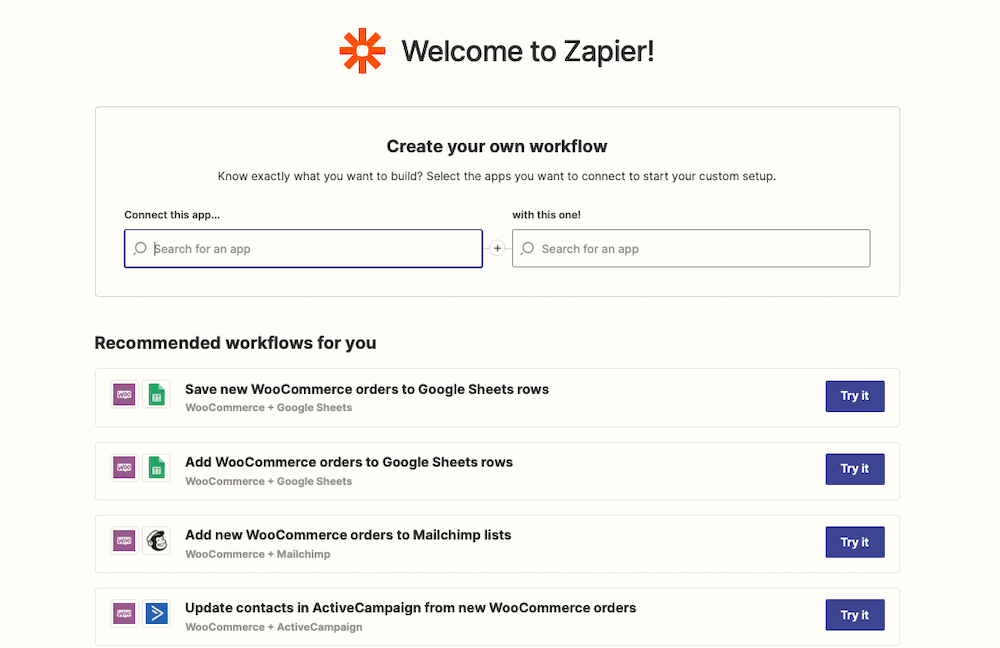
Maar voordat je deze workflows kunt instellen, moet je WordPress configureren zodat het met Zapier werkt.
Zo installeer je de Zapier plugin
Er zijn een paar manieren om Zapier te integreren met WordPress en WooCommerce.
Ten eerste is er de WooCommerce Zapier plugin, die een premium optie is en beschikbaar via de officiële WooCommerce plugin- en extensies winkel.
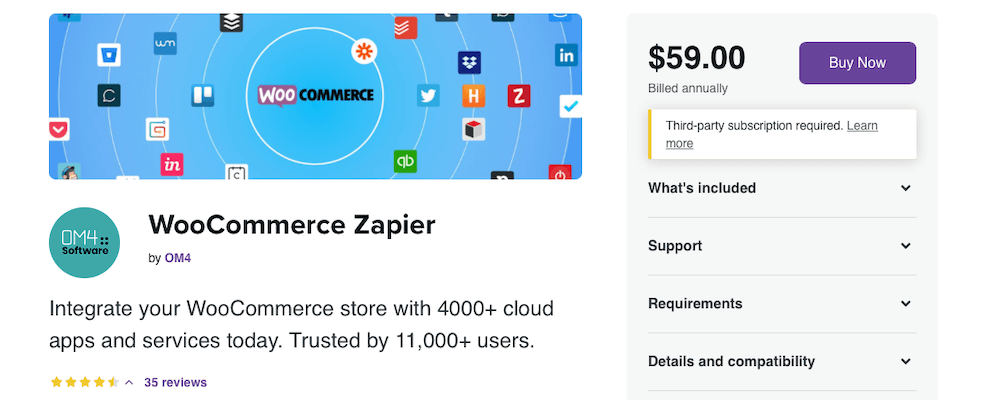
Het biedt volledige compatibiliteit met alle met Zapier verbonden apps en diensten. Het kost echter wel $59 per jaar. Om het te installeren, voltooi je aankoop, download je de WooCommerce plugins .zip-bestand, en vervolgens upload je hem naar WordPress. Dit doe je net als bij elke andere plugin in Plugins > Add New > Upload Plugin.
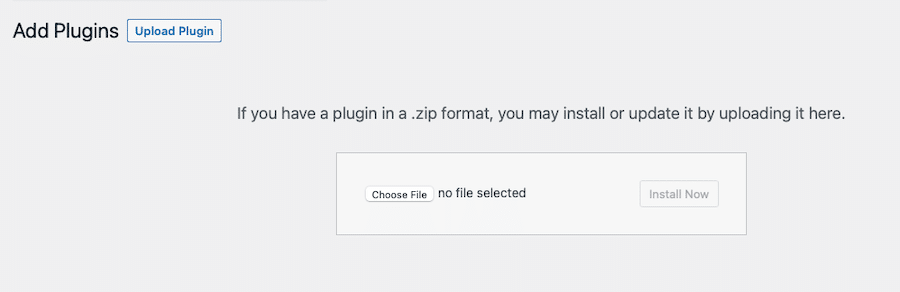
Een andere optie is de WPFlyLeads plugin, die je in staat stelt om automatisch je leads die je hebt verzameld met WooCommerce, over te sturen naar Zapier.
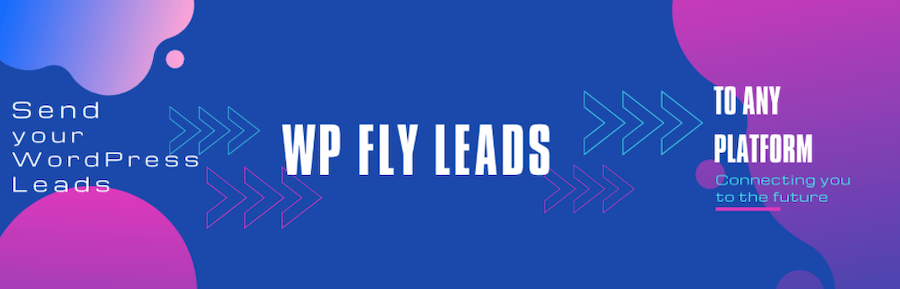
De plugin is gratis, maar is afhankelijk van webhook, wat een functie is van de premium versie van Zapier.
Een andere plugin voor het verbinden van WooCommerce met Zapier is Uncanny Automator. Het integreert echter alleen met bepaalde plugins en extensies, maar het is een gratis optie die aan je behoeften kan voldoen.
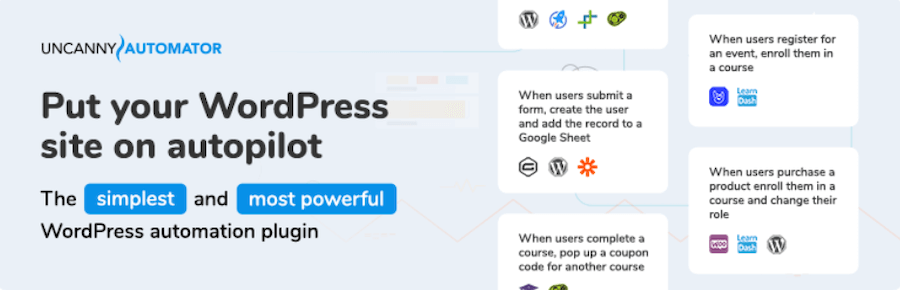
Om een van deze twee gratis plugins te installeren, ga je naar Plugins > Add New in je WordPress dashboard en zoek je vervolgens naar de plugin in kwestie.
Ga vervolgens terug naar Zapier om een verbinding tussen WooCommerce en Zapier tot stand te brengen. Volg de begeleide walkthrough om je WooCommerce winkel te verbinden met Zapier.
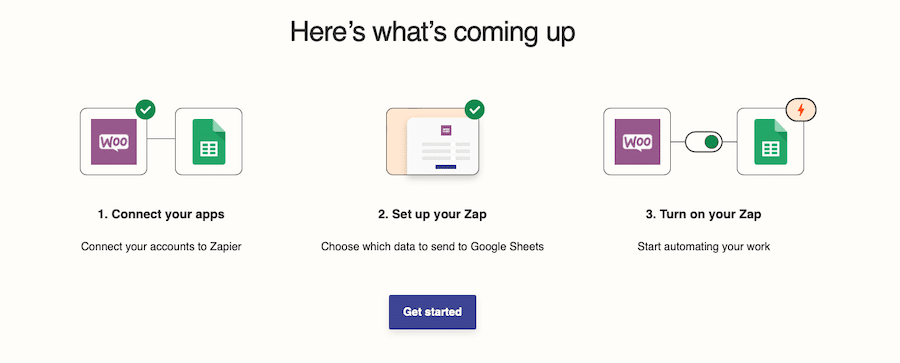
Zo stel je triggers & integraties in
Voordat je begint met het maken van triggers en het opzetten van integraties tussen WooCommerce en andere apps, moet je eerst de plugins installeren die je wilt integreren.
Je zou bijvoorbeeld kunnen proberen WooCommerce Bookings te installeren om het afrekenproces aan te passen als je een dienstverlenend bedrijf hebt. Of je zou Gravity Forms kunnen installeren om formulierverwerking te integreren met andere externe diensten. Al het andere dat door de Zapier plugin van je keuze wordt ondersteund, volstaat ook.
Je kan ook een van de functies gebruiken die standaard beschikbaar zijn in WooCommerce, zoals het aanmaken van een nieuwe bestelling. Nu we het er toch over hebben, hier is een voorbeeld van het opzetten van een trigger met behulp van Zapier en WooCommerce. De integratie waar we hier op zullen vertrouwen is Google Sheets.
De workflow die we willen creëren is er een waar elke nieuwe bestelling automatisch wordt toegevoegd aan een nieuwe rij in een Google Sheets bestand dat je opgeeft.
Om dit te maken, doe je het volgende:
1. Log in op je Zapier account. Klik op het + icoon en begin dan WooCommerce in te typen tot het logo verschijnt. Selecteer deze.
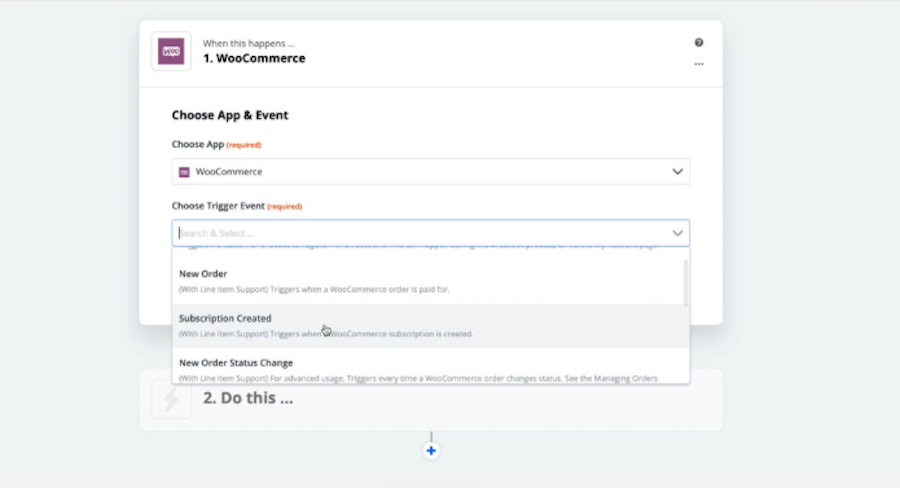
2. Kies het New Order trigger event. Kopieer dan de bijgeleverde webhook. Plak deze webhook in de plugin van je keuze om de feed aan je website toe te voegen.
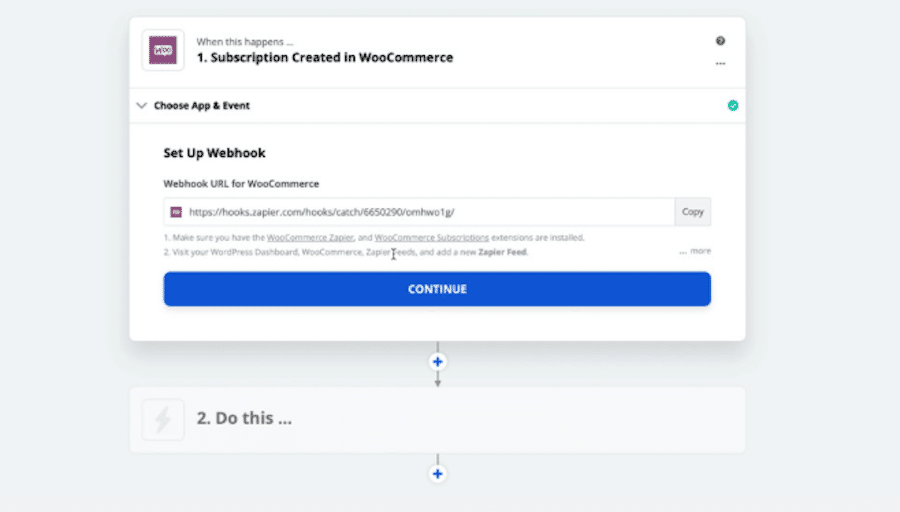
Hoe maak je Zaps
In zap editor, kies wat er moet gebeuren als de trigger afgaat. Kies de Sheets app en Update the spreadsheet row.
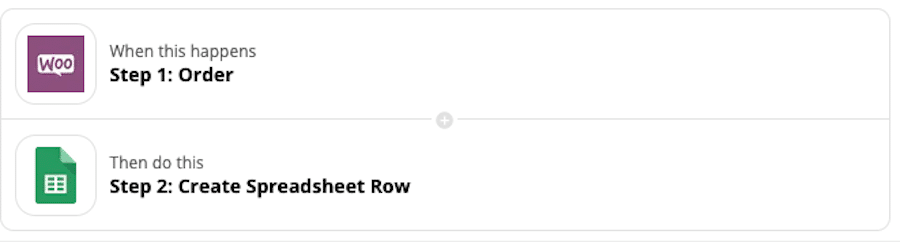
Gebruik nu Zapier om een test uit te voeren met een nepbestelling en zie dat de info verschijnt in Google Sheets zoals je hebt opgegeven.
Dat is alles.
Top 12 WooCommerce-Zapier integraties & recepten
Nu we alles hebben ingesteld, kan je aan de slag met het vereenvoudigen van je leven als een online winkeleigenaar. Hier zijn 12 zaps die je een hoop tijd kunnen besparen.
1. WooCommerce bestellingen toevoegen aan Google Sheets rijen
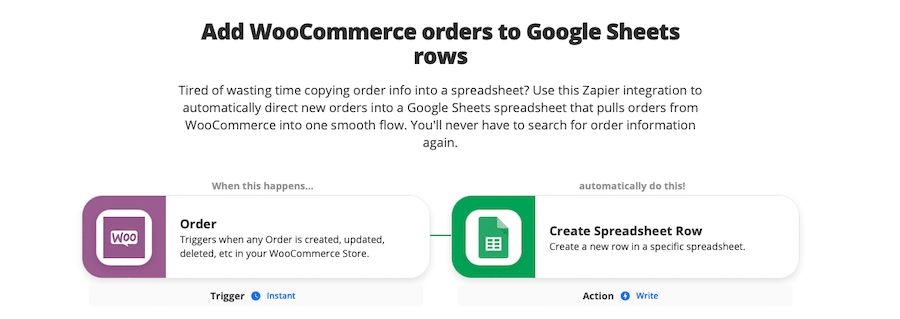
Deze WooCommerce integratie voor het toevoegen van orders aan Google Sheets rijen zou je organisatorische inspanningen enorm kunnen helpen. In plaats van orderinformatie handmatig te kopiëren en in een spreadsheet te plakken, kun je deze zap instellen om deze procedure voor je te voltooien.
Het werkt door het automatisch toevoegen van nieuwe orders – rechtstreeks naar een Google Sheets bestand. Nieuwe bestelling komt binnen, Zapier gaat aan de slag, en de info wordt onmiddellijk toegevoegd aan de spreadsheet.
2. Beloon nieuwe WooCommerce bestellingen met unieke coupons via Coupon Carrier
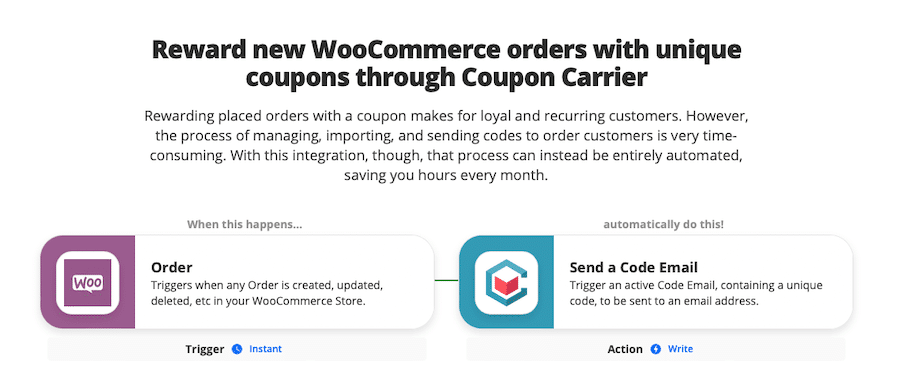
Een andere integratie die de moeite waard is. Deze stelt je in staat om gemakkelijk klanten te belonen die nieuwe WooCommerce bestellingen maken met een unieke coupon via Coupon Carrier. Wanneer een klant een bestelling doet, krijgt hij onmiddellijk een coupon om hem te bedanken voor zijn aankoop.
Dit is een fantastische manier om een reputatie op te bouwen als attente verkoper en het kan ook helpen om trouwe klanten te creëren.
Door de workflow te automatiseren van het aanmaken van een nieuwe coupon voor elke nieuwe bestelling en het versturen ervan naar klanten, kan je tijd besparen zonder dat dit ten koste gaat van de klantwaardering.
3. Leg nieuwe WooCommerce klanten vast als Marketo leads
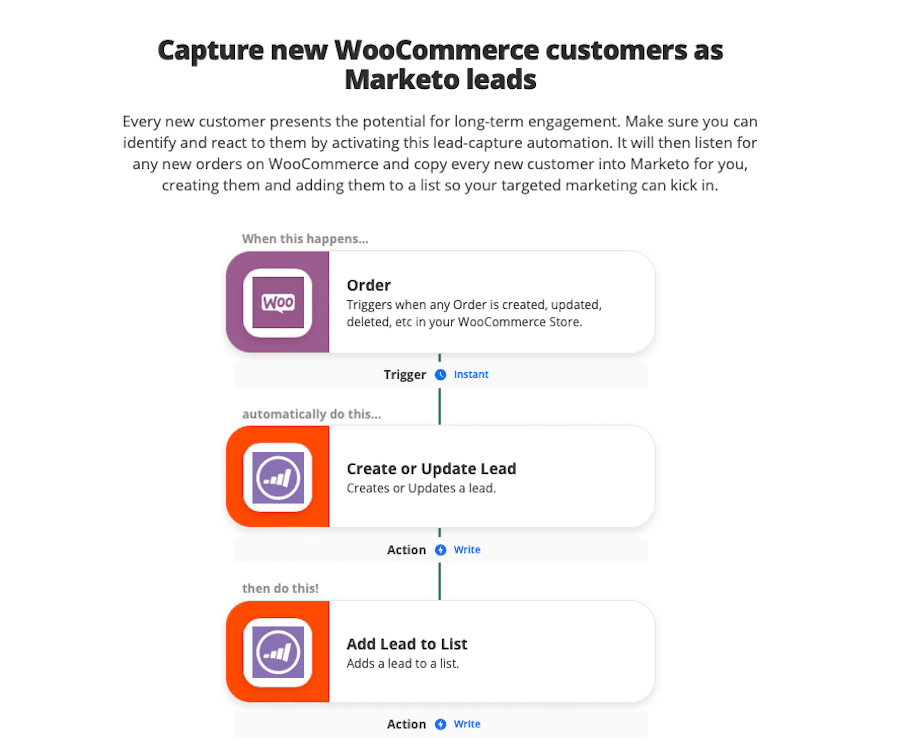
Als je de relatie met je klanten wilt uitbreiden, kun je deze Zapier integratie gebruiken, die automatisch nieuwe WooCommerce klanten voor je aan Marketo toevoegt. Het is een effectieve lead capture automatisering die nieuwe bestellingen uit WooCommerce haalt en elke nieuwe klant naar Marketo kopieert.
Het voegt ze ook toe aan je marketinglijst, zodat ze worden toegevoegd aan alle geautomatiseerde e-mailcampagnes die je momenteel hebt lopen.
4. Maak Trustpilot uitnodigingen van nieuwe WooCommerce bestellingen
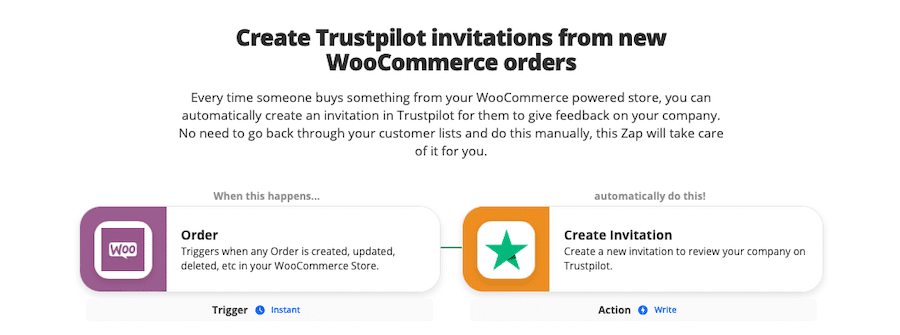
Of je kan deze integratie gebruiken om nieuwe WooCommerce bestellingen om te zetten in Trustpilot uitnodigingen. Dus elke keer dat iemand een aankoop doet in je WooCommerce winkel, zullen zij een uitnodiging krijgen van Trustpilot met het verzoek om feedback over je bedrijf achter te laten.
Het is tijdrovend om je bestellijst door te nemen en deze handmatig te versturen, dus een geautomatiseerd proces zal ervoor zorgen dat je geen extra tijd hoeft te besteden aan deze taak en dat je het niet per ongeluk vergeet te doen.
5. Voeg nieuwe WooCommerce klanten toe aan ActiveCampaign
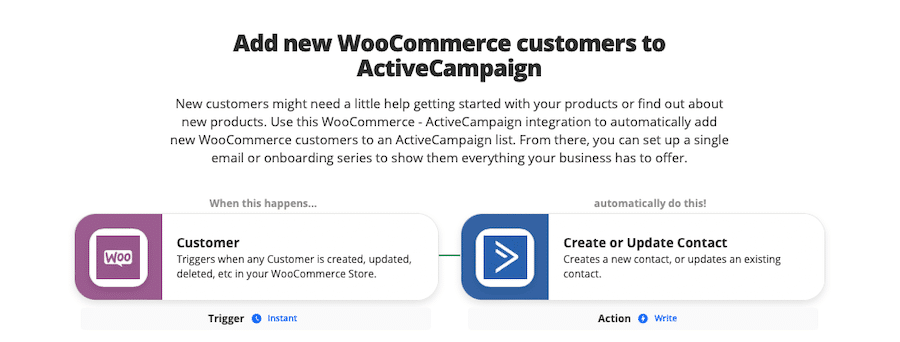
Een andere nuttige integratie om te overwegen is deze, die je in staat stelt om nieuwe WooCommerce klanten toe te voegen aan ActiveCampaign.
Dit is vooral nuttig als je product of dienst een leercurve heeft of als klanten baat kunnen hebben bij “Getting Started” handleidingen. Je kan hem zelfs gebruiken om klanten toe te voegen aan een lijst voor toekomstige productaankondigingen om klantenbinding te bevorderen.
6. Sla nieuwe WooCommerce klanten op in HubSpot contacten
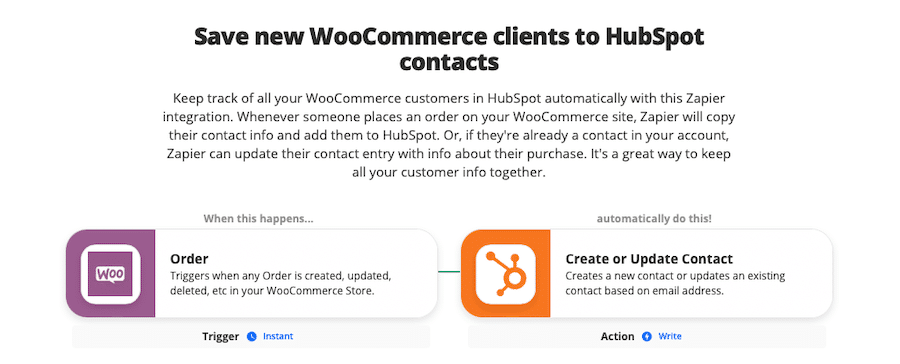
Als je een fan bent van HubSpot, dan kun je met deze integratie nieuwe WooCommerce klanten opslaan in je HubSpot contacten, wat erg handig is. Wanneer een nieuwe klant een bestelling plaatst in je WooCommerce winkel, worden hun contactgegevens direct toegevoegd aan HubSpot om te worden gebruikt in je campagnes.
Wat extra handig is, is dat de integratie ook de informatie van een klant zal updaten met een nieuwe aankoop als ze in het verleden bij je hebben gekocht. Dit maakt het eenvoudig om alle bestelinformatie – verleden en heden – georganiseerd en op één plaats te bewaren.
7. Maak QuickBooks online kassabonnen voor nieuwe WooCommerce bestellingen
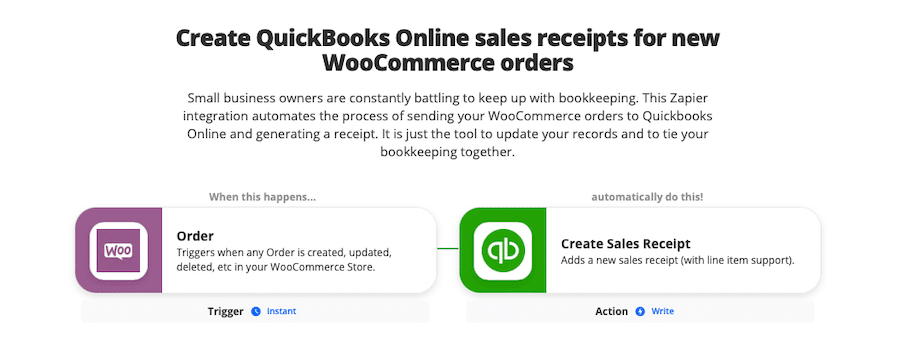
Een andere nuttige integratie is het automatisch aanmaken van een Quickbooks Online kassabon voor elke nieuwe WooCommerce bestelling. Dus in plaats van je boekhouding handmatig bij te werken, doet deze zap dat automatisch voor je.
8. Maak Trello kaarten van nieuwe WooCommerce bestellingen
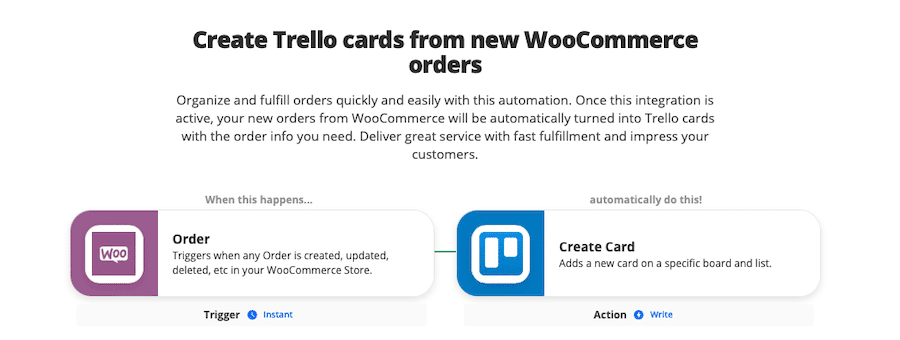
Als je worstelt met organisatie, kan het handig zijn om automatisch een nieuwe Trello kaart aan te maken telkens wanneer je een nieuwe WooCommerce bestelling krijgt. De automatisch gegenereerde Trello kaarten bevatten de bestelinformatie die je nodig hebt om het af te ronden.
Dit is vooral nuttig als je winkel producten verkoopt met aanpassingen. Een Trello kaart met de aangepaste details zal helpen ervoor te zorgen dat je klanten elke keer precies krijgen wat ze besteld hebben.
9. Maak Tookan leveringstaken voor nieuwe WooCommerce bestellingen
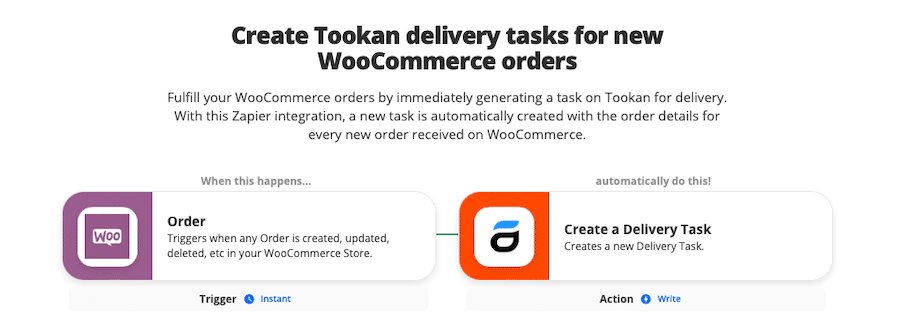
Of misschien kun je gebruik maken van deze integratie, die een Tookan leveringstaak aanmaakt voor elke nieuwe WooCommerce bestelling. De nieuwe taak in Tookan wordt automatisch gegenereerd nadat een order is geplaatst en bevat alle relevante orderdetails.
10. Ontvang geplande samenvattingen van WooCommerce bestellingen in Gmail
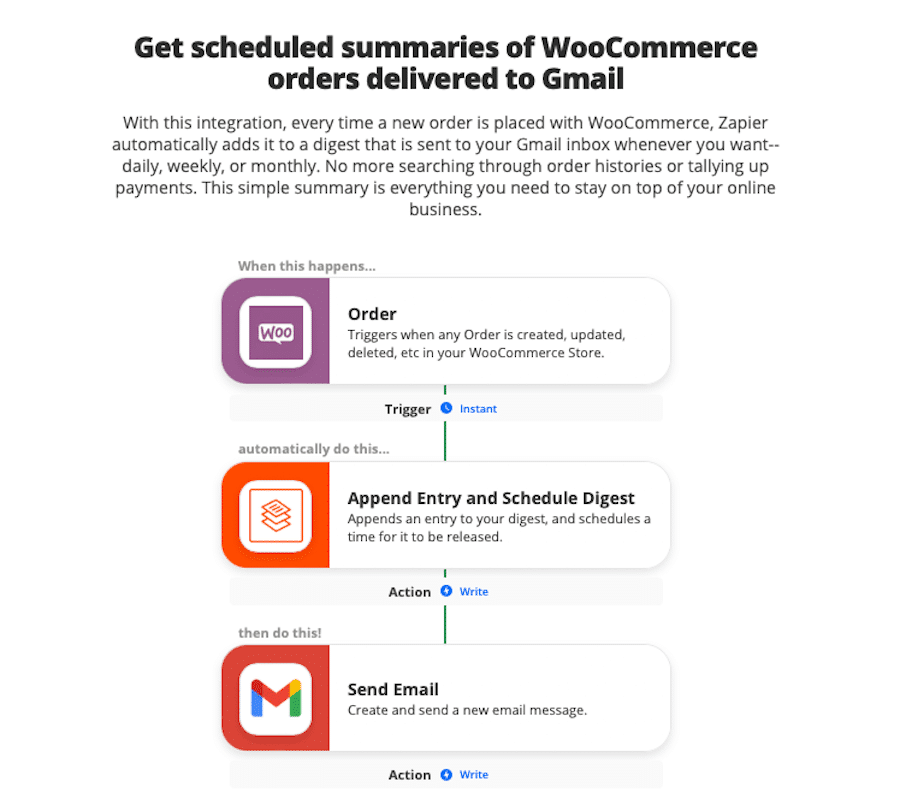
Als je vaak in je mailbox zit, kan het ontvangen van samenvattingen van je laatste WooCommerce bestellingen in je Gmail adres nuttig zijn en je beter op de hoogte houden over de staat van je winkel.
Zodra deze zap is geactiveerd, wordt je via e-mail op de hoogte gebracht telkens wanneer er een nieuwe bestelling wordt geplaatst. Je kan ook de frequentie van deze e-mails instellen, en de zap zal dagelijks, wekelijks of maandelijks een overzicht van alle bestellingen samenstellen en verzenden. Zo weet je altijd waar je bedrijf staat, waar je ook bent.
11. Stuur een sms naar je klanten wanneer hun WooCommerce bestelling van status verandert
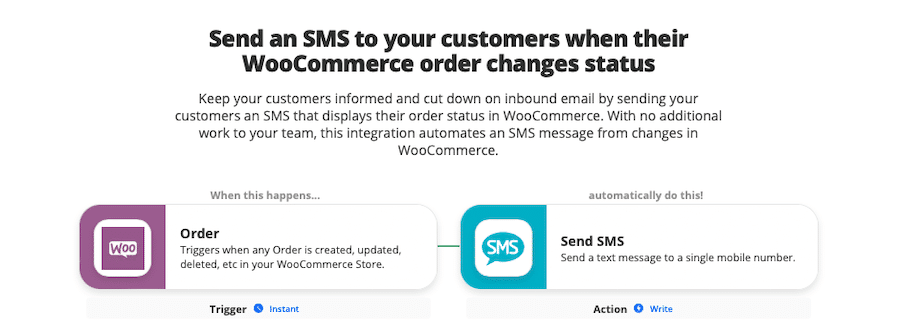
Sommige Zapier integraties helpen ook om klanten op de hoogte te houden van hun bestellingen. Deze stuurt een sms naar een klant wanneer de status van zijn bestelling verandert.
Op die manier worden klanten automatisch verwittigd wanneer hun bestelling bevestigd of verzonden is, zonder dat je handmatig iets hoeft te versturen. Dit is een geweldige manier om klanten op de hoogte te houden en het vertrouwen van de consument te winnen.
12. Voeg leads toe aan Salesforce bij nieuwe WooCommerce bestellingen
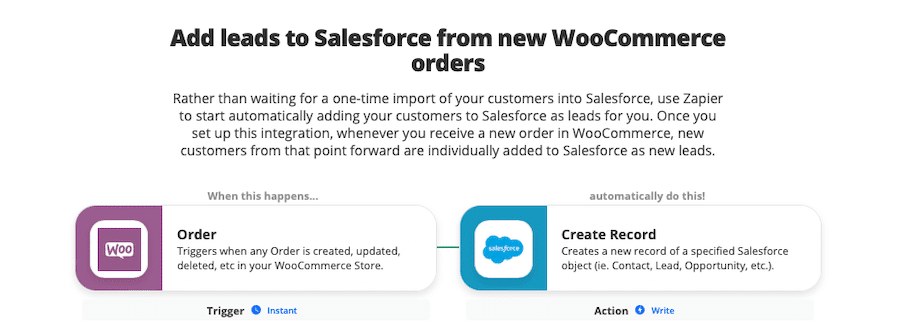
Als laatste op onze lijst staat hier een integratie die leads toevoegt aan Salesforce wanneer je een nieuwe WooCommerce order ontvangt. Je hoeft je klantenlijst niet handmatig te exporteren of iets dergelijks. In plaats daarvan zal deze zap nieuwe klanten importeren in Salesforce op het moment dat ze een bestelling plaatsen in je WooCommerce winkel.
Deze klanten worden vervolgens in Salesforce vermeld als nieuwe leads, waarmee je vervolgens contact kunt opnemen of die je kunt toevoegen aan je e-mailmarketingcampagnes, zoals jij dat wilt.
Samenvatting
En dat is het! Hopelijk heb je nu een beter begrip van hoe WooCommerce te integreren met Zapier. We hebben het vandaag gehad over wat Zapier is, hoe het werkt met WooCommerce, en ook over de voordelen van het gebruik ervan met WooCommerce.
We hebben ook het proces van het opzetten van Zapier verbindingen of “zaps,” inclusief de plugins die je nodig hebt en de stappen die nodig zijn om Zapier te integreren met WooCommerce, evenals het integreren van andere apps binnen Zapier. We spraken ook over het opzetten van triggers en integraties en boden een mooie lijst van zaps die je meteen aan het werk kunt zetten met WooCommerce.
Nu is het tijd om aan de slag te gaan met het stroomlijnen en vereenvoudigen van jouw workflows. En Zapier + WooCommerce is een krachtige combo om dat te bereiken. Als je nog vragen heeft over online winkels in het algemeen, lees dan zeker ook onze uitgebreide gids over het boosten van sales in WooCommerce.


